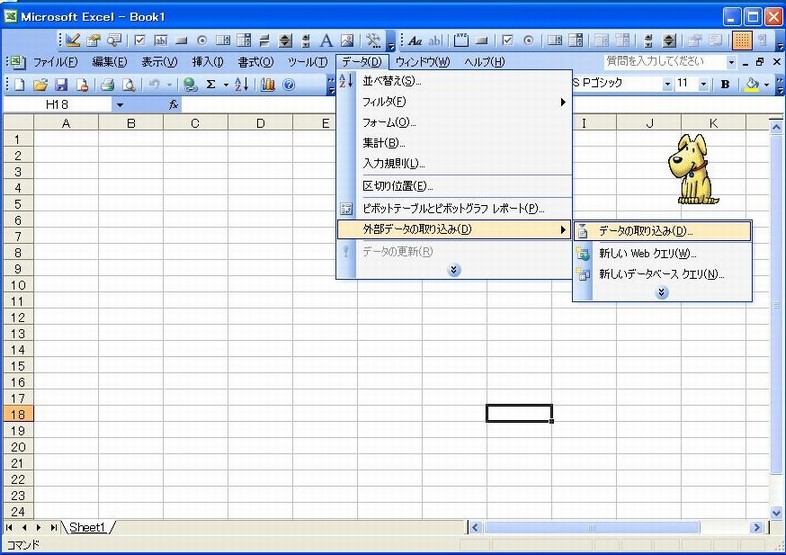
| 第7章 ExcelとMySQLの連動 |
| ①MySQL用ODBC Connectorのダウンロード/インストール/環境設定 |
|
これは、第6章の項①、②と同じですので省略します。 |
| ②ExcelからMySQL データベースに接続 |
|
1) Excelを起動して、外部データの取り込み → データの取り込みを選択します。 |
| 図7-1 外部データの取り込み |
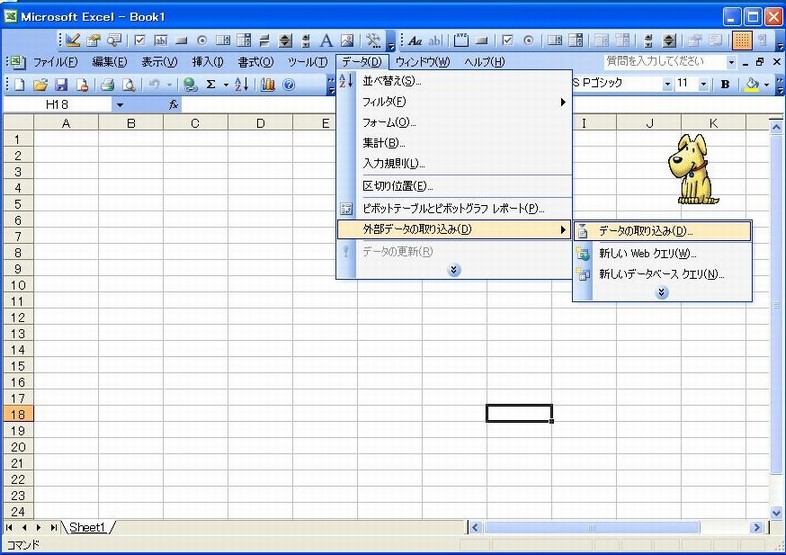 |
|
2) データファイルの選択で"ODBCファイル"を選択します。 |
| 図7-2 ODBCファイルの選択 |
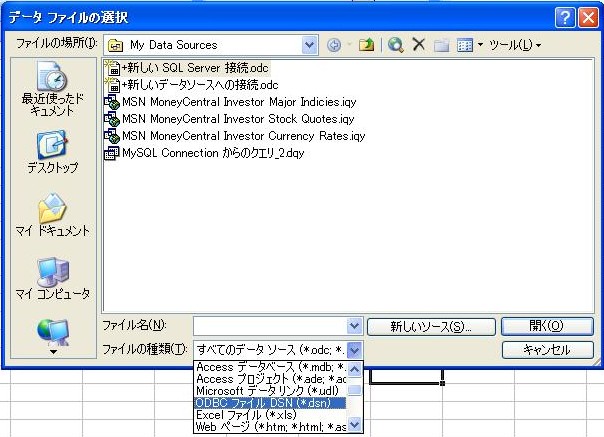 |
|
3) データ接続ウィザードが起動されます。 ODBC DSNを選択して[次へ]。 |
| 図7-3 ODBC DSNの選択 |
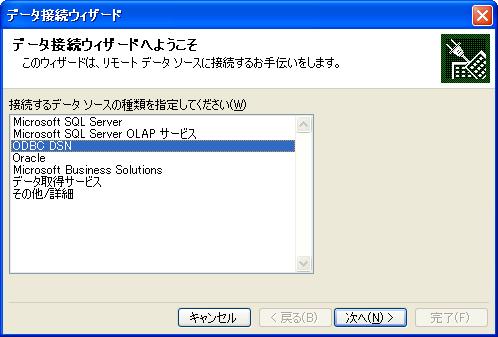 |
|
4) 作成済みのConnector/ODBCを選択して[次へ]。 (Connector/ODBCの作成については、第6章を参照) |
| 図7-4 ODBC データソース接続 |
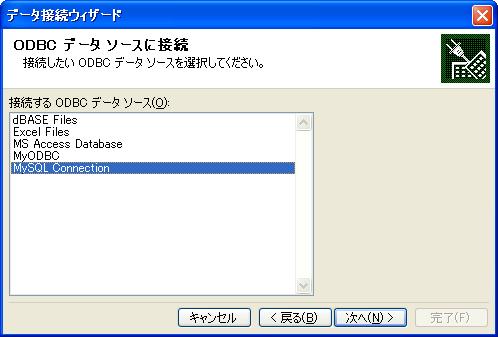 |
|
5) データベースとテーブルの選択画面となるので、第2章で作成したDBを選択します。 データベースは"test_db"を選択、テーブルは"t_prefecture"を選択して[次へ]。 テーブル"t_都道府県"は"t_????"と、正しく表示されません。(Accessでは正しく見えるのに……) |
| 図7-5 テーブルの選択【英語版】 |
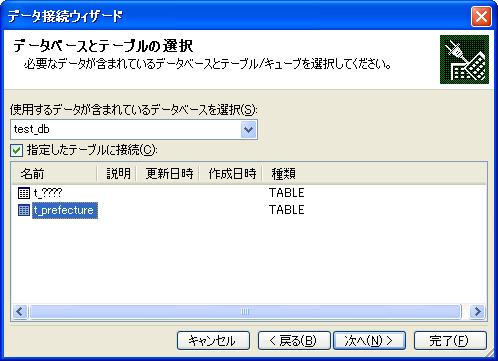 |
|
6) ファイル名を指定して、[次へ]ボタンを押します。 |
| 図7-6 テーブル接続【英語版】 |
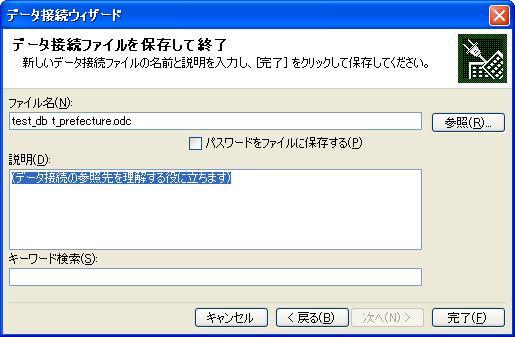 |
|
7) [開く]ボタンを押します。 |
| 図7-7 テーブル接続完了【英語版】 |
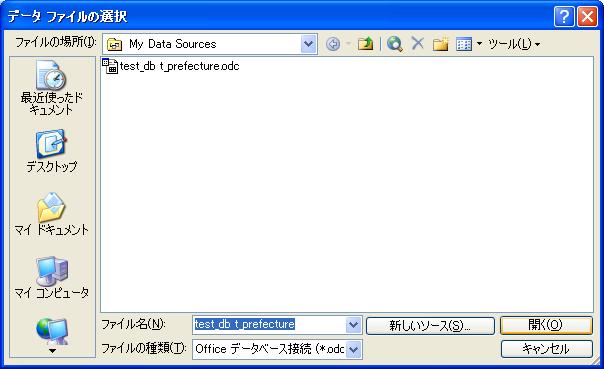 |
|
8) [OK]を押して、データを既存のワークシートに取り込みます。 |
| 図7-8 データ取り込み先指定【英語版】 |
 |
|
9) Excelのシートにデータが取り込まれました。 テーブル名が英数半角の場合は、正しく処理されます。 |
| 図7-9 Excelシートにデータ取り込み【英語版】 |
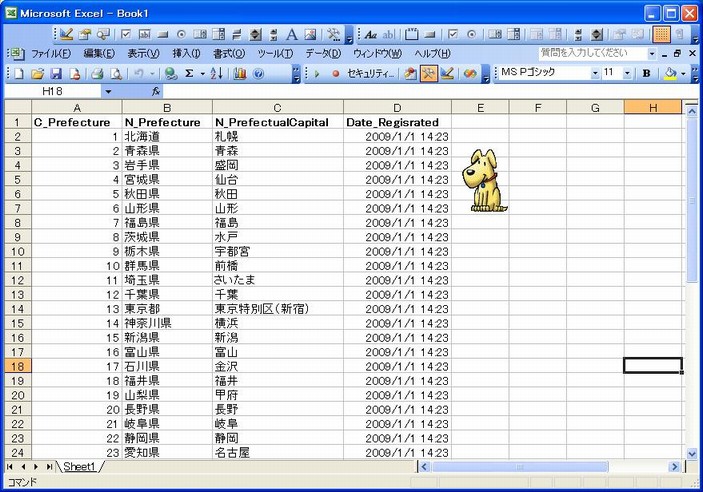 |
|
10)次に、テーブル"t_都道府県"は"t_????"と、正しく表示されませんがこれを選択して、[次へ]ボタンを押します。 |
| 図7-10 テーブルの選択【日本語版】 |
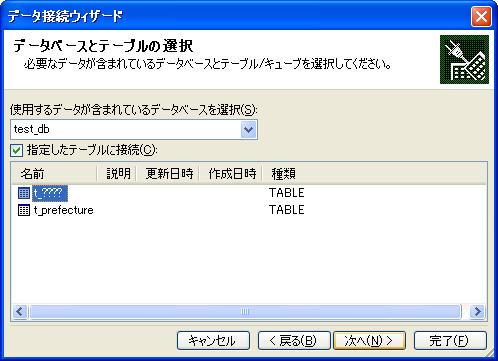 |
|
11) ファイル名も正しく表示されませんが、これを選択して、[次へ]ボタンを押します。 |
| 図7-11 テーブル接続【日本語版】 |
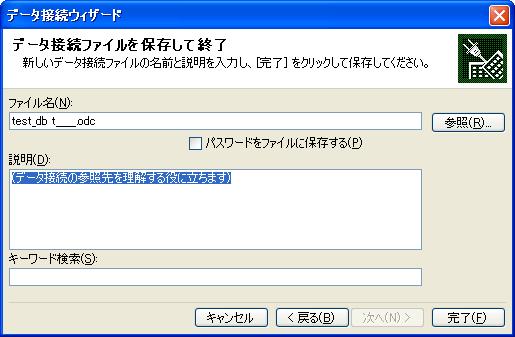 |
|
12) テーブルが見つからず、エラーとなって取り込めません。 Excelではテーブル名は英数半角の場合しか正しく処理出来ない事が解りました。 尚、エラーメッセージの中で、テーブル名がt_@003f……となっていますが、 @003fの下位1バイト:3f はASCII(JIS1バイトコードも同じ)で ? を示すコードです。 |
| 図7-12 エラー【日本語版】 |
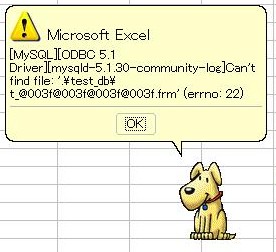 |